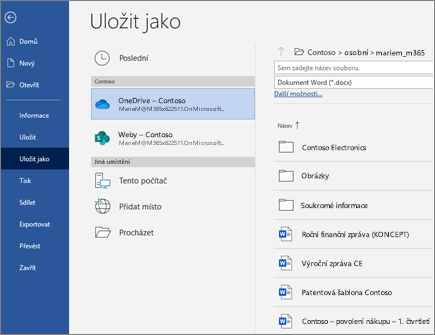Práce s dokumenty ve Wordu pro Windows
Ve Wordu můžete začít pracovat pomocí těchto rychlých pokynů, jak vytvářet, sdílet a upravovat dokumenty na vlastní nebo v týmu.
Pokud chcete dokumenty Google převést na wordový dokument, přejděte na soubor > Stáhnout > Microsoft Wordu (. docx). Potom soubor otevřete ve Wordu. Další informace najdete v tématu Začínáme s dokumenty.
Poznámka: Funkce a informace v této příručce se týkají Wordu, který je dostupný na Microsoft 365.
Vytvoření dokumentu
-
Vyberte soubor > Domů.
-
Vyberte možnost prázdný dokument, vyberte jednu ze šablon nebo otevřete doporučený nebo Poslední soubor.
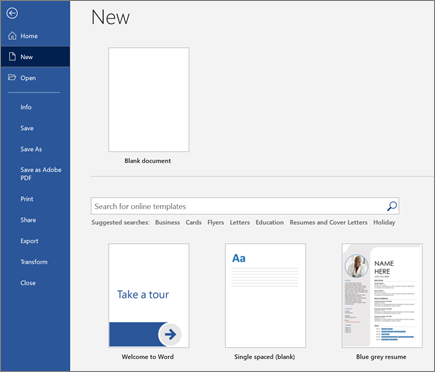
Otevření dokumentu
-
Vyberte soubor > otevříta vyberte požadovaný dokument.
-
Pokud je soubor uložený na OneDrivu a pracujete offline, vaše revize se uloží při příštím připojení online.
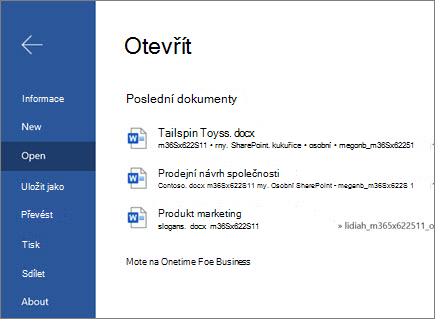
Přejmenování dokumentu
Přejmenování dokumentu:
-
Pokud je soubor uložený na OneDrivu, vyberte v horní části název souboru a zadejte, co chcete.
-
Vyberte soubor > Uložit jako, zvolte umístění, kam chcete soubor uložit, a přejmenujte ho.
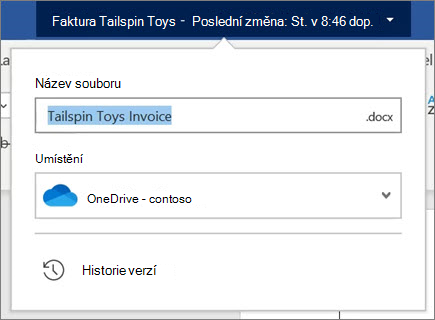
Výběr možnosti uložení
-
Uložení dokumentu na OneDrive
Pokud jste soubor uložili na OneDrive, změny se automaticky uloží.
-
Klikněte na Soubor > Uložit jako.
-
Vyberte OneDrive.
-
Zadejte název a vyberte Uložit.
-
-
Další možnosti uložení
Existuje více způsobů, jak dokument uložit. Nejdřív vyberte soubor:
-
Pokud chcete soubor uložit, vyberte Uložitnebo vyberte soubor > Uložit.
-
Pokud chcete soubor uložit jako PDF, vyberte soubor > Uložit jako Adobe PDF.